Как восстановить переписку в ватсапе на Андроиде после удаления?
Как восстановить переписку в Ватсапе
Практически ни один пользователь не сомневается, что WhatsApp является сегодня самым востребованным приложением, позволяющим общаться на расстоянии при помощи коротких сообщений. Нередко человек может случайно удалить какое-нибудь сообщение или даже весь чат. Поэтому довольно часто люди хотят знать, как восстановить переписку в Ватсапе. Тем более они имеют возможность при помощи утилиты передавать не только маленькие текст, но и MP3 файлы, видеоматериалы и фотографии. Такую информацию многие люди не хотят бесследно терять.
Стоит знать, что переписка Вацапом не сохраняется на удаленных сервисах. На эту особенность повлияло большое количество информации, которую передают ежедневно сотни миллионов пользователей из самых разных стран. Поэтому сохранять миллиарды сообщений компании-разработчику не очень удобно. Но все же создатели приложения предусмотрели возможность их сохранения непосредственно на мобильном устройстве. Для этого в нем создаются резервные копии, которыми владелец гаджета при необходимости может воспользоваться.
Инструкция для:
Как восстановить на Android-устройстве сообщения в Ватсапе после удаления?
Ежедневно WhatsApp в автоматическом режиме создает резервные копии информации на мобильном устройстве под управлением операционной системы Андроид. В основном они хранятся в специальной папке, которая размещается на дополнительной карте памяти, вставленной в телефон. Если она отсутствует, то ее можно найти во внутренней памяти смартфона.
Для того чтобы человеку понять, как восстановить сообщения в Ватсапе после удаления, ему сначала нужно выполнить удаление утилиты. После этого владельцу гаджета придется снова установить программу непосредственно на телефон. Когда будет выполняться установка приложения, то человек увидит предложение о восстановлении истории и переписки. При этом пользователю нужно знать, что он сможет вернуть, только свежую информацию, тогда как устаревшие резервные копии восстановить не удастся.
Помимо этого, человек сможет создать копии сообщений. В этом случае он сохранит даже все важные эмоции абонента. Выполнить такую процедуру нетрудно. Для этого в программе имеется функция под названием «Резервное копирование чатов». Она размещается в настройках утилиты.
Как восстановить на Айфоне удаленные сообщения в Ватсап?
Любой владелец iPhone может воспользоваться функцией программы iCloud. Она позволяет сохранить важную информацию и вернуть при необходимости историю переписки. После этого каждому владельцу гаджета станет понятно, как восстановить удаленные сообщения в Ватсап.
Когда человек воспользуется данной функцией, то все переданные сообщения, включая изображения, будут храниться в аккаунте iCloud, принадлежащий непосредственно владельцу гаджета. При этом он сможет в любое время создавать резервную копию. Для этого всего лишь нужно открыть настройки чата и перейти в раздел под названием «Создать копию».
Также у владельцев iPhone имеется возможность больше не интересоваться, как восстановить Ватсап, даже если в смартфоне произойдет сбой, потому что они могут всегда посмотреть архивы. Для этого им нужно восстановить свои Айфоны из резервных копий. На сайте производителя таких этих телефонов находится подробная инструкция, рассказывающая, как защищать все важные данные на гаджете.
xn—-7sbabah3dwbqdgi7dyd.xn--p1ai
Как восстановить сообщения в Whatsapp
Если вы случайно удалили из WhatsApp историю диалогов, вы можете получить их обратно. Существует несколько способов восстановления переписки в Ватсапе. В статье представлено три несложных метода, которые помогут вернуть удаленную информацию.
Метод 1. Использование свежих резервных копий
Если есть какие-то резервные копии истории переписок в программе, вернуть удаленные диалоги можно с их помощью. Все они хранятся в папке WhatsApp/Databases.
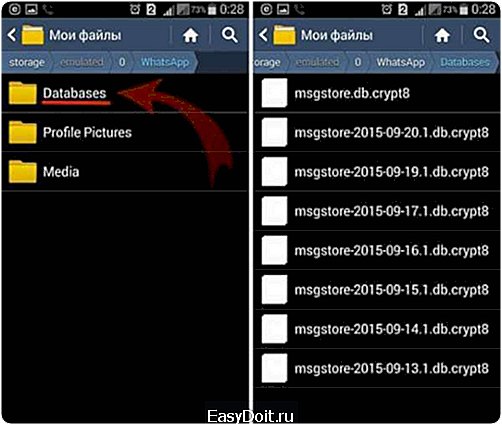
Если пользователь удалил любую переписку без подобного копирования, потерянные послания можно возвратить с помощью системы автоматического сохранения данных. Приложение автоматически делает копии каждый день в 4 часа утра (по местному времени) и сохраняет их во внутренней памяти телефона (только при условии, что имеется достаточно свободного места) или на внешнюю MicroSD.
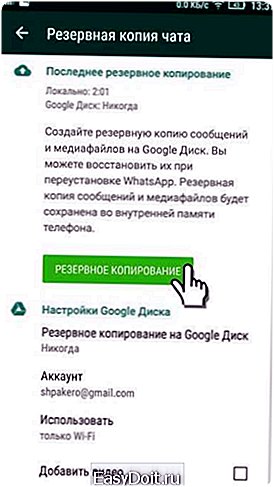
Чтобы восстановить удаленные сообщения в Ватсапе, необходимо:
1.Удалить приложение из мобильного устройства.

2.Переустановить программу заново.
3.В процессе установки Вацап предложит восстановить историю переписки. Нажать на соответствующую кнопку.

Данный метод восстанавливает информацию за последние 7 дней.
Необходимо следовать следующим инструкциям, восстанавливая сообщения из резервной копии после удаления:
1.Удалить программу из мобильного устройства.
2.Открыть базу данных приложения или резервную папку при помощи менеджера файлов. Выбрать интересующий файл, который требуется восстановить.
3.Переименовать этот файл с «msgstore-YYYY-MM-DD.1.db.crypt7» на «msgstore.db.crypt7». Базы данных автоматически сохраняются с указанием даты в названии файла. Восстанавливая чат, вы должны удалить дату из имени файла базы данных.


4.Установить приложение заново.

Обратите внимание, что папка резервного копирования может располагаться на внутренней памяти телефона, либо на внешнем носителе. Восстановление сообщений из таких копий имеет несколько недостатков. Во-первых, эти файлы действительны только в течение недели после последнего сохранения. Во-вторых, при использовании такого метода можно потерять новые, еще непрочитанные сообщения. Кроме того, нельзя восстановить чат, если карта SD повреждена, если у пользователя другой номер телефона.
Как скрыть контакт в Whatsapp
Изначально WhatsApp настроен на автоматическое сохранение данных всего один раз в сутки. Пользователь имеет возможность настроить эту периодичность индивидуально под свой распорядок, либо осуществлять процесс вручную. Это довольно простая процедура:
- Перейти в Меню мессенджера.
- Настройки/Чаты и звонки/Резервная копия чата.
- Будет предложено сохранить архив на выбор на используемое устройство или Google Диск.
Метод 3. Восстановление удаленных сообщений без резервных копий
Удалив в Вацапе очень важные сообщения без рассмотренной системы копирования, вы все равно можете их вернуть. Для этого существуют специальные приложения для восстановления данных. При удалении чата по ошибке, на самом деле, сообщения будут сохранены в мобильном устройстве на внутренней памяти или SD-карте, пока они не будут удалены полностью, либо на телефон не будет сохранено другой информации.
Как восстановить переписку на iOS?
Если приложение используется на Айфоне, восстановление происходит следующим образом:
1.Проверка Архива. Для этого в разделе Чаты нужно просмотреть список диалогов, где можно найти удаленное.
2.Проверка iCloud. Для начала нужно убедится, что программа включена и автоматическое сохранение было произведено (Настройки – iCloud).

3.Зайти в учетную запись в iCloud и проверить, включен ли WhatsApp к нему доступ.
4.Если все включено, то зайти в приложение и совершить такое действие: Настройки – Чаты и звонки – Копирование.

5.Проверить наличие интересующей копии.
6.Переустановить мессенджер и во время установки нажать на кнопку «Восстановить из копии».

Зная, как восстановить беседы с друзьями или коллегами в используемом мессенджере, можно не беспокоиться за сохранность важной информации и данных.
Вконтакте
Одноклассники
Google+
allmessengers.ru
Как восстановить историю чатов и медиафайлы в WhatsApp
В данной статье мы рассмотрим способы восстановления истории, контактов, чатов и переписки, а также присланных или отправленных файлов и изображений одного из самых популярных мессенджеров – WhatsApp.

C необходимостью восстановления данных WhatsApp пользователи сталкиваются в случае замены смартфона на другой, после случайного удаления какого-то из чатов или всех их, в результате сброса памяти смартфона или форматирования карты памяти (на которую как правило и сохраняется история переписки приложения).

Восстановление переписки или чата в случае удаления из приложения
Восстановление недавней переписки
Чтобы восстановить переписку, которая была осуществлена не более чем 7 дней назад, достаточно просто переустановить приложение на вашем мобильном устройстве: сначала удалить, затем установить заново. WhatsApp автоматически создаёт резервную копию ваших данных каждый день и сохраняет её на карту памяти смартфона.
После переустановки, приложение предложит восстановить историю сообщений из созданной раннее резервной копии. Достаточно просто нажать кнопку «Восстановить» и программа в процессе установки автоматически восстановит данные за последние 7 дней.
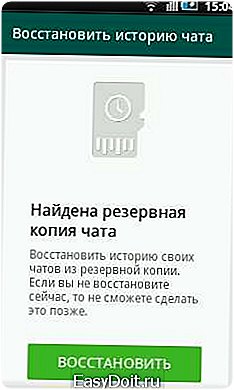
Восстановление более давней переписки
Восстановление чатов, которые старше чем 7 дней – это более сложный процесс. Для этого, перейдите в папку на карте памяти вашего устройства в которой WhatsApp сохраняет резервные копии чатов пользователя: /sdcard/WhatsApp/Databases.

Если перейти в эту папку вы увидите в ней один файл с названием msgstore.db.crypt12, и ещё несколько файлов с названиями, как msgstore-2016-11-08.1.db.crypt12.
msgstore.db.crypt12 – это файл с последней резервной копией чатов WhatsApp. Именно из данного файла происходит автоматическое восстановление чатов и контактов после переустановки WhatsApp.
msgstore-2016-11-08.1.db.crypt12 – это резервная копия чатов приложения на конкретную дату, которая указана в названии файла. В нашем случае – это резервная копия чатов на 08 ноября 2016 г.
Поэтому, если необходимо восстановить чаты по состоянию на определённую дату, найдите файл, в названии которого указана эта дата и переименуйте его в msgstore.db.crypt12.
После этого удалите WhatsApp с вашего устройства и установите его заново. В процессе установки программа предложит восстановить обнаруженную резервную копию чатов и контактов, как описано в предыдущем разделе. Восстановите её, и восстановится история из переименованного ранее файла.
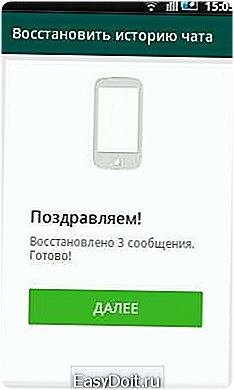
Только имейте ввиду, что в результате проделанной процедуры с вашего устройства будет удалена текущая история чатов. Чтобы восстановить её, необходимо проделать всё в обратном порядке.
Примечание. Если вы создаёте резервную копию чатов вручную, то она также сохраняется в файл с названием msgstore.db.crypt12. Поэтому, чтобы не потерять файл с резервной копией чатов, которую вы создали вручную, переименуйте его и сохраните в удобное место. А в случае необходимости восстановления чатов именно из него, переименуйте данный файл обратно в msgstore.db.crypt12.
Создать резервную копию чатов вручную можно с помощью меню WhatsApp Настройки / Чаты / Резервное копирование чатов.
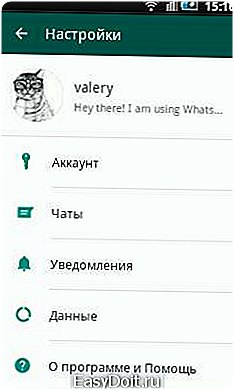

Если произошел сбой карты памяти устройства, вы её очистили или отформатировали то восстановить историю чатов WhatsApp также можно. .
Для этого, подключите смартфон к компьютеру или подключите карту памяти к ПК с помощью кард-ридера. Запустите Hetman Partition Recovery и просканируйте с её помощью карту памяти. Перейдите с помощью программы в папку вашей карты памяти /sdcard/WhatsApp/Databases и вы увидите в ней созданные WhatsApp файлы с историей чатов.

Восстановите содержимое папки Databases. Перенесите необходимый вам файл истории чатов в папку карты памяти устройства с WhatsApp. После этого повторите процедуру, как в случае с восстановлением более давней переписки чатов (раздел «Восстановление более давней переписки»).
Восстановление или перенос данных из одного смартфона на другой
Если вы поменяли смартфон на новый и вам необходимо восстановить на нём историю переписки вашего старого устройства, для этого перенесите файлы из папки /sdcard/WhatsApp/Databases старого телефонов в новый. Во время установки WhatsApp приложение обнаружит резервную копию чатов и предложит её восстановить.
Восстановление удалённых из WhatsApp изображений, видео или аудио файлов
Все отправленные или принятые с помощью WhatsApp файлы (изображения, аудио, видео, документы и и.д.) также сохраняются приложением на карту памяти в папку /sdcard/WhatsApp/Media. В случае удаления таких файлов из чата, они продолжают хранится в указанной папке. Достаточно перейти в /sdcard/WhatsApp/Media, открыть папку, соответствующую типу искомого файла.

Если необходимо восстановить изображение, видео или аудио файл из чатов WhatsApp после форматирования или очистки карты памяти устройства, то сделать это можно следующим образом.
Подключите смартфон к компьютеру или карту памяти к ПК с помощью кард-ридера. Запустите Hetman Partition Recovery и просканируйте с её помощью карту памяти. Перейдите с помощью программы в папку вашей карты памяти /sdcard/WhatsApp/Media, и вы увидите в ней папки с отправленными или принятыми с помощью WhatsApp файлы, которые отсортированы в соответствии с типом файла.
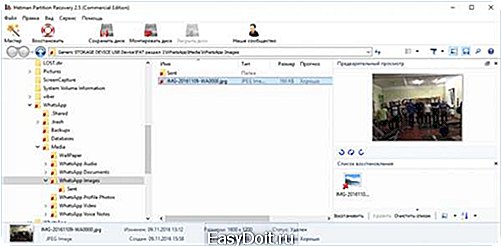
Перенесите необходимые файлы в Список восстановления и восстановите в удобное место.
hetmanrecovery.com
Восстановление сообщений, переписки
Как в Ватсапе восстановить переписку и удаленные сообщения: дадим инструкции для телефонов Айфон и Андроид, расскажем как вернуть данные и сделать резервные копии. WhatsApp является одним из самых популярных приложений, с помощью которого общается уже больше 100 миллионов пользователей по всему миру. Для многих владельцев смартфонов очень история сообщений. Эта статья тебе расскажет по секрету, как восстановить переписку или удалённые сообщения в Ватсап и быстро вернуть утраченную информацию 🙂 .
Как восстановить удаленную переписку в Whatsapp на Андроид
Каждый день программа автоматически создает резервные копии на твоем мобильном устройстве. Специальная папка, где хранится история сообщений размещается на MicroSD-карте либо внутренней памяти смартфона.
Итак, чтобы восстановить удаленную переписку в whatsapp на андройд — тебе нужно будет удалить программу и снова установить ее на телефоне. Во время установки приложение предложит восстановить историю сообщений. Помни, что слишком старые резервные копии, к сожалению, не удастся вернуть.
Важно знать! Увы, на OS Андроид восстановить сообщения можно лишь за последнюю неделю, если Вы удалили их даже на несколько дней позже и не сделали резервную копию, то сообщаем Вам, что она потерянна навсегда.
Если тебе очень важны слова и эмоции собеседника, переданные с помощью текста, создай бэкап сообщений. Это нетрудно :-). В приложении переписка сохраняется с помощью функции «Резервное копирование чатов», которую можно найти в разделе «Настройки». Все, теперь ты можешь не беспокоиться о ценной информации, она будет надежно храниться в памяти твоего мобильного устройства.
Как создать резервные копии на Google Диск
1. Откройте WhatsApp, перейдите в Меню, затем Настройки 2. Переходим в чаты и видим раздел «Резервная копия чата»
2. Переходим в чаты и видим раздел «Резервная копия чата»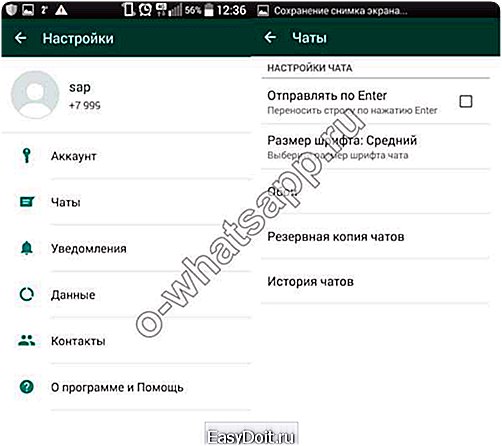 3. Настраиваем эту функцию. У вас должен быть аккаунт google ( если у вас нет аккаунта, нажмите на «Добавить аккаунт», когда будет предложено)
3. Настраиваем эту функцию. У вас должен быть аккаунт google ( если у вас нет аккаунта, нажмите на «Добавить аккаунт», когда будет предложено)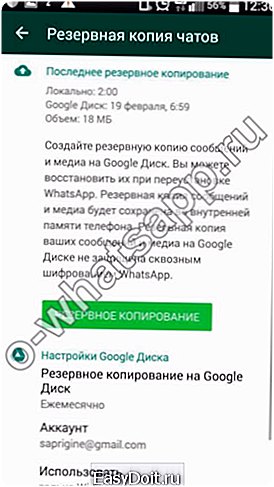 4. Выбираем частоту резервного копирования на свой вкус
4. Выбираем частоту резервного копирования на свой вкус
 Можно ли восстановить переписку в Whatsapp? При переустановке приложения появится кнопка «Восстановить», нажмите на нее и все ваши чаты перейдут в новое устройство.
Можно ли восстановить переписку в Whatsapp? При переустановке приложения появится кнопка «Восстановить», нажмите на нее и все ваши чаты перейдут в новое устройство.
Как восстановить переписку в Ватсапе на Айфоне
Восстановить переписку в вотсапе после удаления на айфоне очень просто, делается это при помощи резервной копии данных. Все владельцы iPhone могут воспользоваться функцией резервной копии в WhatsApp iCloud, с помощью которой легко сохранить нужную информацию и вернуть историю сообщений:
- Переданные данные собеседнику (текст, изображения) будут храниться в твоем аккаунте iCloud.
- Создать резервную копию можно в любое время: за обедом, в метро, на скучной паре. Тебе нужно будет перейти в «Настройки чата» и нажать «Создать копию».
Так вот если случился сбой — необходимо восстановить iPhone из резервной копии – на официальном сайте американской компании подробно описано, как защитить важные данные. Как показывает практика, лучше пользоваться специальной службой iCloud, которая позволяет автоматически сохранять всю информацию.
- Зайдите в Настройки Вашего телефона. Затем в iCloud.
 2. Нажимаем iCloud и заходим в учетную запись. До этого нужно убедиться, что он включен и есть ли доступ к программе.
2. Нажимаем iCloud и заходим в учетную запись. До этого нужно убедиться, что он включен и есть ли доступ к программе.
 3. Все работает, доступ есть. Заходим в приложение и действуем по шагам: Настройки — Чаты и звонки — Копирование
3. Все работает, доступ есть. Заходим в приложение и действуем по шагам: Настройки — Чаты и звонки — Копирование
 4. Можно включить автоматическое сохранение
4. Можно включить автоматическое сохранение 5. Чтобы восстановить переписку, нужно переустановить Whatsappи во время установки нажмите «Восстановить из копии»
5. Чтобы восстановить переписку, нужно переустановить Whatsappи во время установки нажмите «Восстановить из копии»

также посмотри в архиве сообщений:
Хранятся ли сообщения и изображения на удаленных серверах?
Многих интересует, сохраняется ли переписка на удаленных серверах компании, которая придумала и выпустила приложение. К сожалению, на серверах не сберегаются данные, потому что каждый месяц пользователи передают миллиарды сообщений. Вот поэтому чаще сохраняй информацию на своем мобильном устройстве, создавай резервные копии и будь спокоен 🙂 .
Теперь ты знаешь, как сохранить переписку на разных мобильных устройствах. Ты никогда не потеряешь теплые слова, написанные твоей девушкой, или признание в любви от парня (сейчас многим легче выражать искренние чувства с помощью текста, это нормально 😉 ).
Наш ресурс посвящен популярному приложению: здесь собрана самая актуальная и полезная информация для пользователей, которые хотят общаться без ограничений.
w-hatsapp.ru
